题目内容
Creo 12.2 概念: 任务 1. 创建穿过圆柱面的基准轴和同轴孔特征。
题目答案
1.仅启用下列基准显示类型: 。
。
 。
。2.从“基准”(Datum) 组中单击“轴”(Axis)  。
。
选择上图所示的圆柱曲面作为参考。
选择“基准轴”(Datum Axis) 对话框中的“属性”(Properties)选项卡并在“名称”(Name) 中键入GEARBOX1。
单击“确定”(OK)。


在上述步骤过程中,此轴应始终保持选中状态。请不要在图形窗口中单击,因为这样会导致此轴被取消选中。
2.在基准轴 GEARBOX1 仍为选中状态的情况下 (突出显示为绿色),单击“工程”(Engineering) 组中的“孔” (Hole) 。
(Hole) 。
o按住 CTRL 键并将如图所示的曲面选为放置参考。
o在操控板中单击“到下一个”(To Next)  。
。
o将直径改为6,然后单击“完成特征”(Complete Feature)  。
。
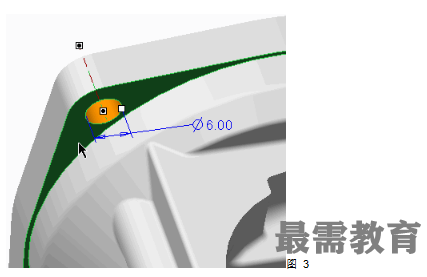
o基准轴 GEARBOX1 将作为第一放置参考。曲面参考是第二放置参考。曲面参考为您提供了一个用于定义孔深度的起始位置。
从模型树中选择轴 GEARBOX1 并将其拖动到“孔 1”(Hole 1)特征上。
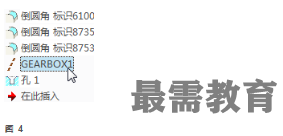
在模型树中展开“孔 1”(Hole 1)特征,请注意,轴 GEARBOX1 现已嵌入到孔特征中并呈隐藏状态。
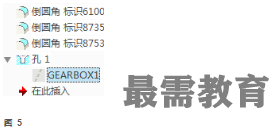




点击加载更多评论>>